Fedora21下安装VirtualBox及Mac虚拟机
装了两天才装好,赶紧记录一下。安装采用命令行方式安装yum install VirtualBox安装时,系统会解析依赖,自动选择合适的VirtualBox及kernel版本。比如安装后,我的VirtualBox版本为4.3.32,kerne版本为4.1.13。可通过命令uname -r查看kernel版本号,VirtualBox的版本则直接在软件中查看。升级系统软件及重启sudo
装了两天才装好,赶紧记录一下。
安装
-
采用命令行方式安装
yum install VirtualBox
安装时,系统会解析依赖,自动选择合适的VirtualBox及kernel版本。比如安装后,我的VirtualBox版本为4.3.32,kerne版本为4.1.13。
可通过命令uname -r查看kernel版本号,VirtualBox的版本则直接在软件中查看。 -
升级系统软件及重启
sudo yum -y updatereboot
由于是升级了内核,故需进行上述操作。
配置
安装Guest Additions(客户端增强包)和Extension Pack(扩展增强包),两包的详细含义及区别见VirtualBox中的Guest Additions(客户端增强包)和Extension Pack(扩展增强包)的含义和区别。关于Guest Additions的更多详情,请见官网--Chapter 4. Guest Additions。
Guest Additions的主要作用是为了共享剪贴板,共享文件夹,无缝窗口,3D虚拟化显示等,在所安装的虚拟机(客户端)进行。注意:即使在设置里选择了使用双向剪贴板,往往仍然不能在主机和虚拟机里实现剪贴板的共享,此时必须得装Guest Additions。
-
Guest Additions的安装(客户端进行)
从virtualbox/4.3.32处下载VBoxGuestAdditions_4.3.32.iso,并加载到虚拟机里。之后运行虚拟机,点击“Devices”->“Insert Guest Additions CD Image”,安装Guest Additions包,安装完成后会自动进入虚拟光盘的文件夹,该文件夹提供多种操作系统对应的运行命令。由于我安装的虚拟机为linux,故执行如下命令cd /media/asin/VBOXADDITIONS_4.3.32_103443/ sudo sh ./VBoxLinuxAdditions.run若找不到目录
/media/asin/VBOXADDITIONS_4.3.32_103443,则需在文件夹界面点击一下该文件,使其挂载进来。之后,重启虚拟机,即可共享剪贴板。
另外,参见virtualbox中ubuntu和windows共享文件夹设置实现文件夹共享。不过,将共享文件夹设置为开机自动挂载时会有些问题,这篇博文--virtualbox文件夹共享,ubuntu无法自动挂载解决方法则提到了几种解决方法。 -
Extension Pack包的安装(主机进行)
去官网virtualbox/4.3.32下载”Oracle_VM_VirtualBox_Extension_Pack-4.3.32.vbox-extpack”后,右击使用VirtualBox打开即可完成安装。
问题解决
问题1
启动VirtualBox后,出现如下问题:
首先,按提示,执行sudo yum install kmod-VirtualBox-$(uname -r) kmod-VirtualBox安装所需软件。安装后,仍会出现如上问题。
在命令后输入virtualbox启动VirtualBox,报错如下
WARNING: The vboxdrv kernel module is not loaded. Either there is no module
available for the current kernel (3.11.4-201.fc19.x86_64) or it failed to
load. Please make sure that you have kmod-VirtualBox for current kernel and load the kernel module by executing
'systemctl restart systemd-modules-load.service' (as root)
You will not be able to start VMs until this problem is fixed.参照Virtual Box on Fedora 19 fails to start a VM,VirtualBox not working on Fedora 20,VBox & VMware in Secure Boot Linux解决该问题。
问题2
运行虚拟机时出错,Failed to open a session for the virtual machine Mac. VT-x is disabled,即需要开启开启笔记本的Virtualization Technology虚拟化技术功能。不同电脑的开启方法不同,我的是ThinkPad,开机时按F1键进入BIOS,在“Security”里面选择”virtualization”为 enable。
安装deepin15.1和 Mac OS X Mavericks
安装deepin15.1
最近很火的操作系统--深度操作系统。界面很美观,融合了Linux,Mac,Windows的优点,使用linux的用户再也不用折腾了。
直接在官网下载镜像,在VirtualBox中添加该虚拟机即可。
安装Mac OS X Mavericks
安装Mac OS X Mavericks系统。完全参照 Ubuntu下使用VirtualBox安装Mac OS X Mavericks(10.9)上篇 和 Ubuntu下使用VirtualBox安装Mac OS X Mavericks(10.9)下篇 安装即可。
更多推荐
 已为社区贡献1条内容
已为社区贡献1条内容

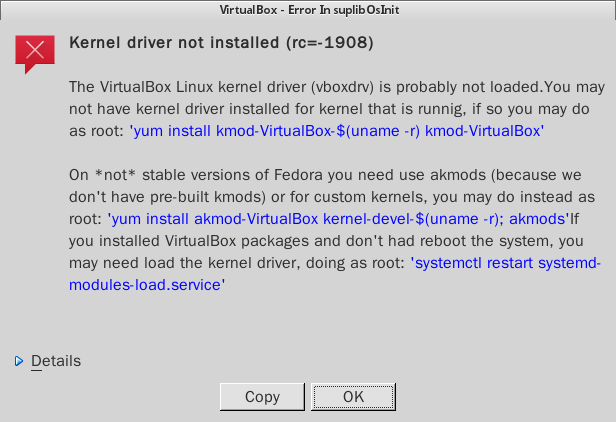
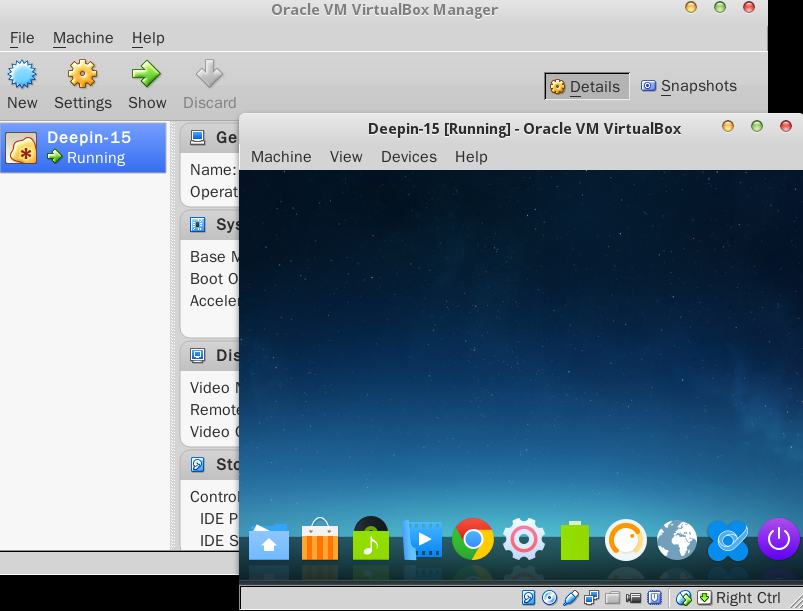
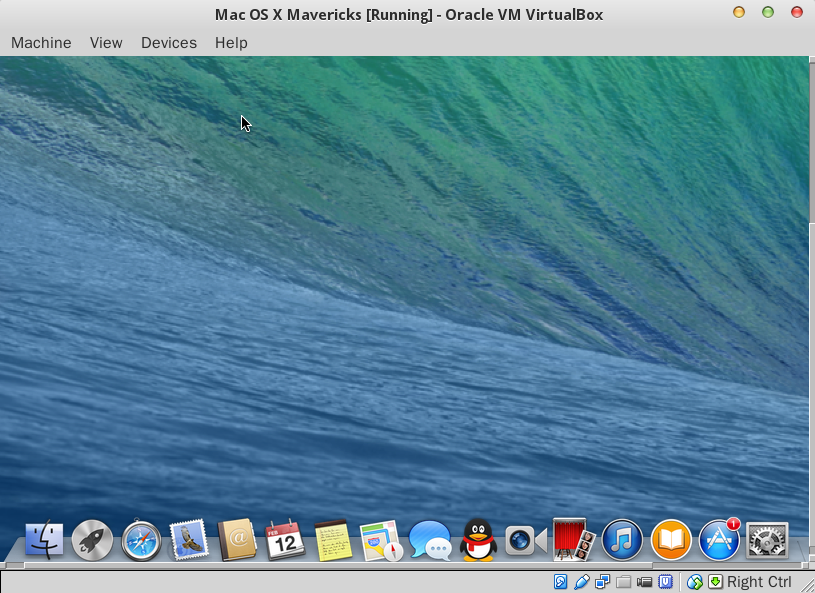








所有评论(0)